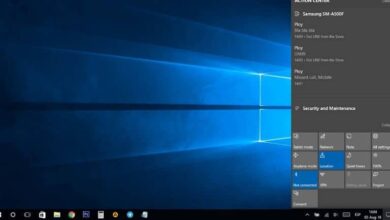Comment réparer l’erreur système ‘ACCELEROMETERST.EXE’ dans Windows 10
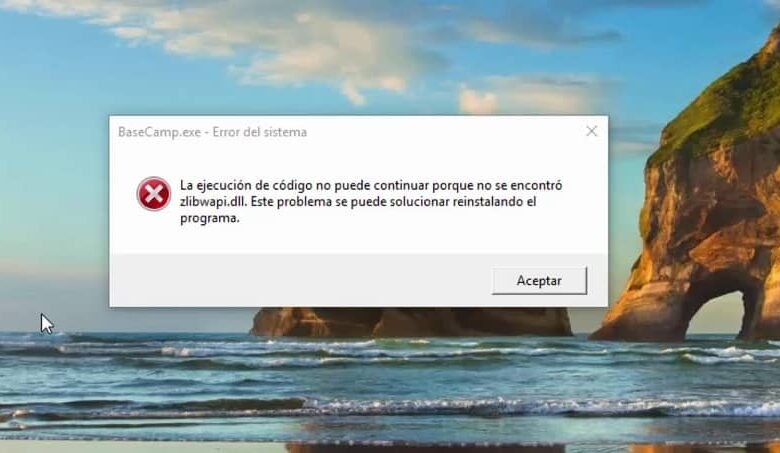
Le système d’exploitation Windows 10 est le plus utilisé actuellement, mais il est clair qu’il peut également présenter une erreur dans le système. De nombreux utilisateurs sont fermés pour ne pas savoir quoi faire pour les résoudre, mais il existe toujours un moyen de réparer ces problèmes . Cet article se concentrera sur la façon de corriger très facilement l’erreur système ‘ACCELEROMETERST.EXE’ dans Windows 10, il vous suffit de suivre les recommandations données.
Qu’est-ce que l’erreur ‘ACCELEROMETERST.EXE’ dans Windows 10?
Cette erreur apparaît ou se produit généralement après la mise à jour du système d’exploitation Windows sur votre ordinateur vers la version Creators Update . En général, ce type d’échec dans Windows 10 est dû à l’infection d’erreurs, étant par conséquent ennuyeux de la part de l’utilisateur.
Chaque fois que vous démarrez l’ordinateur et qu’il y aura une session, cette erreur peut apparaître, le moyen de supprimer le message est d’appuyer sur (X) et d’appuyer sur «OK». Le problème principal est dû au fait que le fichier VCRUNTIME140.dll est manquant ou corrompu ou qu’il s’agit d’un problème connu sous le nom de HP 3D DriveGuard.
Ensuite, nous vous montrons les solutions pour sortir de l’erreur qui se présente dans votre système Windows, l’assistance que nous vous apporterons est totalement sûre.
Solution 1 – Utilisation de PowerShell
L’interface de la console PowerShell qui a la capacité d’écrire et de connecter des commandes via les instructions des administrateurs système. Maintenant, nous vous montrons comment vous devez l’utiliser afin de pouvoir résoudre le problème ou l’erreur lors du démarrage de l’ordinateur ‘ACCELEROMETERST.EXE’ dans Windows 10.
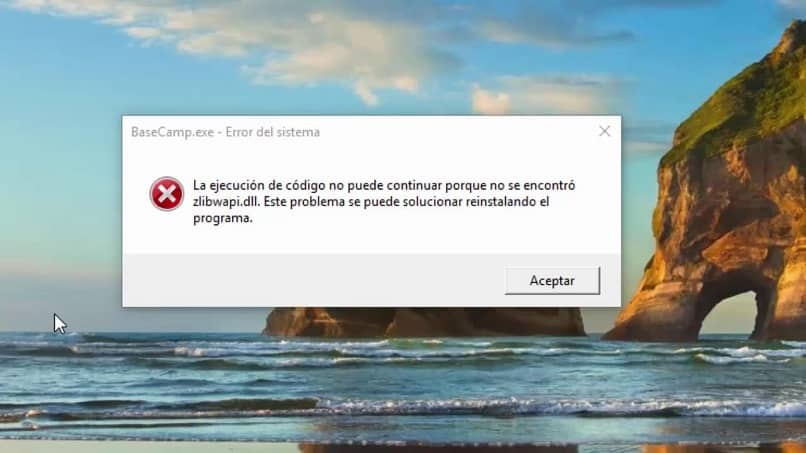
- Dirigez-vous vers Windows Finder et tapez PowerShell et cliquez dessus avec le bouton droit de la souris.
- Maintenant, sur le côté droit, il y a une boîte avec quatre options, cliquez sur celle qui dit «Exécuter en tant qu’administrateur».
- Cela ouvre un écran de fond bleu, là vous tapez la commande suivante «sfc / scannow» et appuyez sur Entrée.
- Une fois l’analyse lancée, les résultats seront générés, si le système détecte un problème, il le répare automatiquement et s’il ne le résout pas, il crée un rapport.
Solution 2 – Désinstallez HP 3D DriveGuard
Une autre solution qui existe pour résoudre le problème ‘ACCELEROMETERST.EXE’ dans Windows 10, nous vous montrons les étapes suivantes à suivre pour résoudre cette erreur.
- Appuyez simultanément sur les touches Windows + I et dans l’ application «Paramètres» cliquez sur l’option «Applications». Attendez que toutes les applications apparaissent sur le côté droit du panneau.
- Localisez HP 3D DriveGuard dans la liste et cliquez dessus, puis cliquez sur l’option de désinstallation.
- Dans l’assistant de désinstallation, il vous montrera un message disant que si vous êtes sûr de la désinstallation, vous donnerez «OK».
- Enfin, redémarrez l’ordinateur pour vérifier si l’erreur a déjà été résolue.
Solution 3 – Téléchargez et installez la mise à jour 3 du package redistribuable Microsoft Visual C ++
Une méthode qui peut fonctionner si les précédentes n’ont pas résolu l’erreur consiste à télécharger la mise à jour 3 du package redistribuable Microsoft Visual C ++ .
- Téléchargez la mise à jour 3 du package redistribuable Microsoft Visual C ++.
- Lorsque vous l’ouvrez, sélectionnez l’option «Installer».
- Une fois l’installation terminée et configurée avec l’ordinateur, redémarrez le système pour vérifier que tout est corrigé.
Solution 4 – Restaurer Microsoft Visual C ++
La restauration de Microsoft Visual C ++ peut résoudre votre problème lorsque vous vous connectez à Windows , vous devrez suivre les étapes ci-dessous.
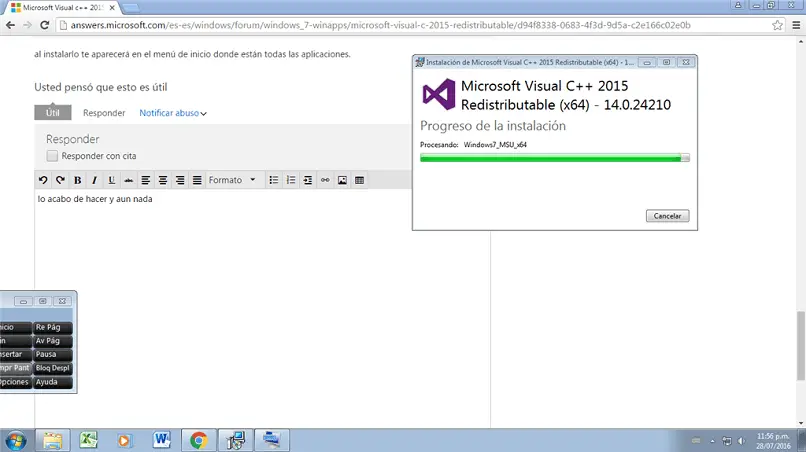
- Entrez «Paramètres» en appuyant simultanément sur Windows + I et sélectionnez «Applications».
- Plus tard, recherchez l’ application redistribuable Microsoft Visual C ++ 2015, cliquez dessus pour ouvrir les options et appuyez sur «Désinstaller».
- L’assistant Windows s’ouvre et appuie sur la case «Modifier», puis permet au système de vous guider pour terminer le processus de réparation et de restauration.
- Enfin, redémarrez Microsoft Visual C ++ 2015 Redistributible et répétez ce processus individuellement avec chacun d’eux jusqu’à ce que vous obteniez le plantage du système Fix Accelerometer.exe.
Prêt, nous avons terminé, avec les quatre suggestions et étapes mentionnées, vous pouvez résoudre facilement l’erreur ‘ACCELEROMETERST.EXE’ dans Windows 10.